כיצד לשחזר קבצי Excel שנמחקו ב- Windows 10/11?
6 דקות לקרוא
עודכן בתאריך
קרא את דף הגילויים שלנו כדי לגלות כיצד תוכל לעזור ל-MSPoweruser לקיים את צוות העריכה קראו עוד
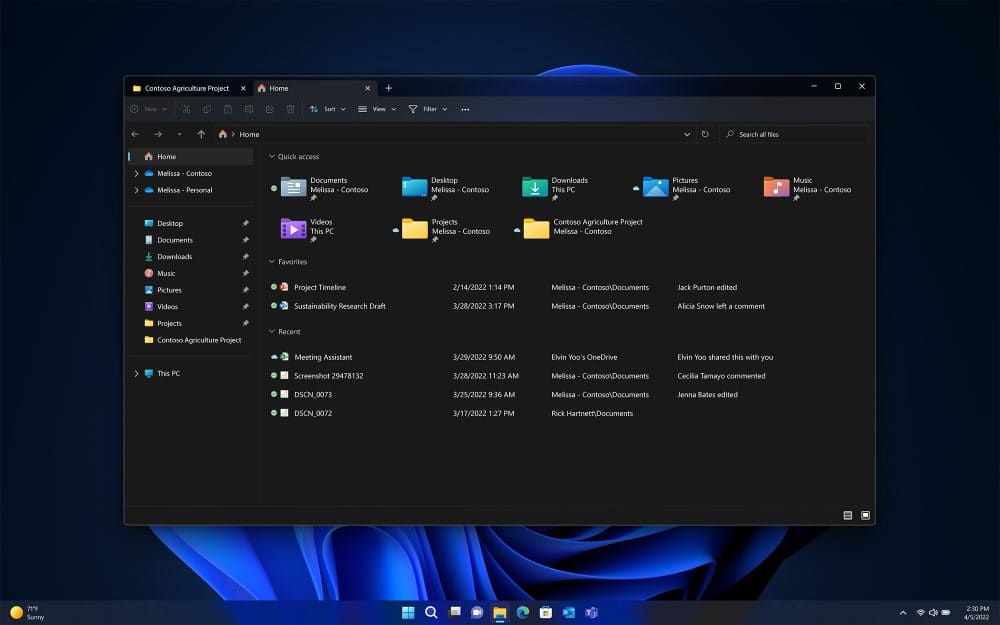
תוהה כיצד לשחזר קבצי אקסל שנמחקו במחשב Windows 10 או 11 שלך? תוכנה זדונית, טעות אנוש או נסיבות בלתי נשלטות לחלוטין עלולים לגרום לכך. עיין במדריך הפשוט הזה כדי לשחזר את קובץ ה-Excel שנמחק בקלות.
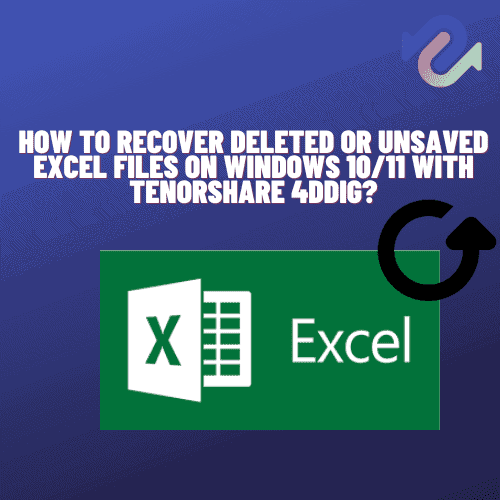
כיצד לשחזר קבצי Excel שנמחקו ב- Windows 10/11 עם תוכנת שחזור נתונים?
ישנן דרכים רבות לאחזר קובץ Excel שנמחק ב-Windows 10/11, אך אנשים תמיד בוחרים את הקובץ המהימן ביותר. Tenorshare 4DDiG היא בחירה טובה; הוא מספק פתרון הכל-ב-אחד לכל בעיות שחזור הנתונים וכולל שחזור קבצי אקסל שנמחקו.
הבה נראה אילו תכונות ייחודיות יש לו:
- שחזור קבצי Excel שנמחקו או אבדו מ-Windows/Mac/כונן הבזק מסוג USB/כרטיס SD/כונן קשיח מעוצב, וכו '
- זה תומך במספר תרחישי אובדן כגון מחיקה, עיצוב, פגום וכו '.
- הוא תומך ביותר מ-1000 סוגי נתונים כגון תמונות, סרטונים, אודיו, מסמכים ואחרים.
- אין וירוסים וחלונות קופצים זדוניים מובטחים ב-100% בטוחים.
לאחר שהבנו את התכונות שלו, תן לנו לראות כיצד להשתמש ב- Tenorshare 4DDiG בפירוט.
שלב 1:
כדי להתחיל, הורד והתקן את ה- Tenorshare 4DDiG שחזור נתונים של Windows תוכנית לשחזור קבצי אקסל שנמחקו.
- כדי לאחזר קובץ Excel שנמחק מדיסק מקומי מרשימת כוננים קשיחים, בחר את הדיסק המקומי שבו איבדת את הנתונים ולאחר מכן לחץ על התחל כדי להתחיל לעבוד עם הממשק. זהו הצעד הראשון ללמוד כיצד לשחזר קובץ Excel שנמחק משולחן העבודה.
- הפעל את התוכנית, חבר את הכונן הקשיח החיצוני למחשב שבו איבדת את הנתונים, ולאחר מכן בחר את הדיסק הקשיח החיצוני מהתפריט הנפתח כדי לסרוק את הכונן הקשיח החיצוני שלך.
שלב 2:
אתה יכול לעצור או לבטל את החיפוש בכל רגע באמצעות 4DDiG, והוא יתחיל לחפש קבצי אקסל שנמחקו, כמו גם כל קבצים ונתונים אחרים, בדיסק המקומי או בכונן הקשיח החיצוני, תלוי באיזו אפשרות סריקה תבחר .
בתצוגת העץ של התוכנית, תראה תיקיות משנה המסומנות בשמות כמו קבצים שנמחקו, קבצים קיימים ומיקום אבוד. אתה יכול גם ללכת לתצוגת הקבצים כדי לבחון קבצים אחרים, כגון מיילים, מסמכים, או אפילו קבצים גדולים יותר כמו סרטים ותמונות.
שלב 3:
לאחר מציאת קובצי ה-Excel, תוכל להציג אותם בתצוגה מקדימה ולשחזר אותם למקום בטוח ורענן. זה ימנע כל צורה של החלפה פוטנציאלית להתרחש.
כיצד לשחזר קבצי Excel שנמחקו או שלא נשמרו ללא תוכנה?
שחזור קבצי Excel שנמחקו
אתה עשוי לתהות כיצד לשחזר קבצים שנמחקו באקסל מבלי להוריד תוכנה אחרת, או שאולי אינך רשאי להוריד אותה במחשב העבודה שלך וזקוק לעוד תיקונים קצרי טווח.
בואו נסתכל על הפתרונות הבאים כיצד לשחזר קובץ Excel שנמחק:
פתרון 1: שימוש בפונקציית הביטול של המחשב
אתה יכול לבטל את מחיקת קובצי ה-Excel שלך באמצעות שילוב המקשים "Ctrl+Z" לאחר שכבר השמדת את קבצי ה-Excel שלך. זה יאפשר לך לשחזר את קבצי האקסל שנמחקו.
בנוסף, תוכל לאחזר את הקבצים שלך על ידי לחיצה ימנית בכל מקום ובחירה בבטל מחיקה. זה קל מאוד אם אתה תופס את הטעות שלך בשלב מוקדם.
פתרון 2: שימוש בסל המיחזור
סל המיחזור של Windows צריך להיות מיקום אחד שמחפשים קובץ Excel חסר למקרה שעברת את השלב לביטול הפעולה שלך. מקובל למחוק בטעות קובץ חשוב, כדי להבין בדיוק באותו רגע שאתה צריך אותו.
- לחץ על סל המיחזור בשולחן העבודה או מצא אותו בתפריט החלונות.
- מצא את הדבר שאתה צריך כדי להתאושש.
- השתמש בתפריט ההקשר של הפריט כדי למצוא את אפשרות השחזור, ולאחר מכן לחץ שם.
פתרון 3: מהגיבויים שלך
תוהה כיצד לשחזר קובץ אקסל שמחקת? אתה יכול להשתמש בתכונה היסטוריית הקבצים של מערכת ההפעלה המובנית של Windows.
זה תפריט לוח הבקרה שאתה יכול להפעיל:
- הקלד שחזור קבצים בתיבת החיפוש בשורת המשימות.
- בחר את הקבצים שלך באמצעות היסטוריית קבצים.
- השתמש בלחצני החצים כדי לבחור את הקובץ שברצונך לשחזר ולבחון את הגרסאות הזמינות השונות.
- כדי להחזיר את הקובץ למקומו המקורי, בחר שחזור. או לשמור אותו במיקום אחר.
פתרון 4: שימוש בפונקציית השחזור
כדי להשתמש בטכניקה זו, יש להפעיל את תכונת הגיבוי של Windows.
כדי להגדיר גיבוי, בחר בתפריט התחל, ואז הזן את המילה גיבוי אם לא עשית זאת בעבר.
- נווט אל התיקיה שבה שמרת את קובץ האקסל לראשונה.
- בחר שחזר גרסאות קודמות מתפריט ההקשר שמופיע בעת לחיצה ימנית על התיקיה. זה יחשוף כמה גרסאות שונות ש-Windows שמרה.
- ודא שאתה משתמש בגרסה העדכנית ביותר של הקובץ.
- השלב האחרון הוא לבחור באפשרות שחזור מהתפריט. אם כבר רוקנת את סל המיחזור שלך, כך תוכל לשחזר קובץ אקסל שנמחק.
שחזר קבצי Excel שלא נשמרו
למרבה המזל, מיקרוסופט כללה בתוכנית תכונת שמירה אוטומטית המאפשרת לך לשחזר קובץ אקסל שלא נשמר. זה נקרא AutoRecover - או Autosave.
- פתח את Excel ולאחר מכן בחר בכרטיסייה קובץ.
- בחר בכרטיסייה חוברות עבודה אחרונות בפינה השמאלית העליונה לאחר לחיצה על פתח.
- לחץ על האפשרות שחזר חוברות עבודה שלא נשמרו לאחר שגללת למטה.
- כדי לאחזר את הקובץ החסר, מצא אותו ולחץ עליו פעמיים.
- המסמך ייטען באקסל, מה שיאפשר לך לשמור אותו במקום הנבחר על ידי לחיצה על כפתור שמור בשם.
אז עכשיו אתה יודע איך לשחזר קובץ Excel שלא נשמר ב-Windows 11 ו-10.
כיצד למנוע מחיקת גליון עבודה בשוגג
אם אתה ממשיך להיתקל בתקלות, הנה מה שאתה יכול לעשות כדי למנוע אותן:
הפעל שמירה אוטומטית
תראה את תכונת השמירה האוטומטית של Excel בפינה השמאלית העליונה, בשורת הכותרת, אם אתה מנוי Microsoft 365. תצטרך גם להתקין את הגרסה העדכנית ביותר. זה ישמור אוטומטית את ההתקדמות שלך תוך כדי עבודה.
צור גיבויים
לחלופין, תוכל ליצור עותק של כל קובץ חשוב שאתה עובד עליו. כך, גם אם תמחק בטעות גרסה אחת, יהיה לך את האחרת לחזור אליה.
השתמש בהגנה באמצעות סיסמה
אתה יכול להשתמש בתוכנת צד שלישי כדי להוסיף הגדרות הרשאה לקבצים שלך. כך, בכל פעם שתצטרך לערוך ולמחוק אותה, תצטרך להזין תחילה את הסיסמה שלך. וזה עשוי פשוט למנוע ממך למחוק אותו בטעות מלכתחילה!
שאלות נפוצות לגבי קבצי Excel שנמחקו או לא נשמרו
האם אתה יכול לקבל גיליון אקסל שנמחק?
אתה יכול לשחזר קבצי Excel שנמחקו מסל המיחזור שלך, הגיבויים שלך בהיסטוריית הקבצים של Windows או מהגרסאות הקודמות של שחזור הקבצים.
האם ניתן לשחזר קובץ אקסל?
כן, ישנן מספר שיטות לשחזור קבצי אקסל שנמחקו וגם לשחזר קבצי אקסל שלא נשמרו.
כיצד לשחזר קבצי Excel שנמחקו לצמיתות ב- Windows 10/11?
אתה יכול להשתמש בכלי שחזור נתונים כמו Tenorshare 4DDiG כדי לשחזר את קבצי האקסל שלך גם אם הם נמחקים לצמיתות מהדיסק המקומי או מהכונן הקשיח החיצוני שלך.
סיכום
אז עכשיו אתה יודע איך לשחזר בקלות קבצי Excel שנמחקו. אני מקווה ששיטות שחזור קבצי Excel שנמחקו יפתרו את הבעיות שלך, בין אם באמצעות תיקונים מהירים כמו פקודת CTRL+Z או תוכנת שחזור נתונים עמוקה וקבצים כמו 4DDiG.

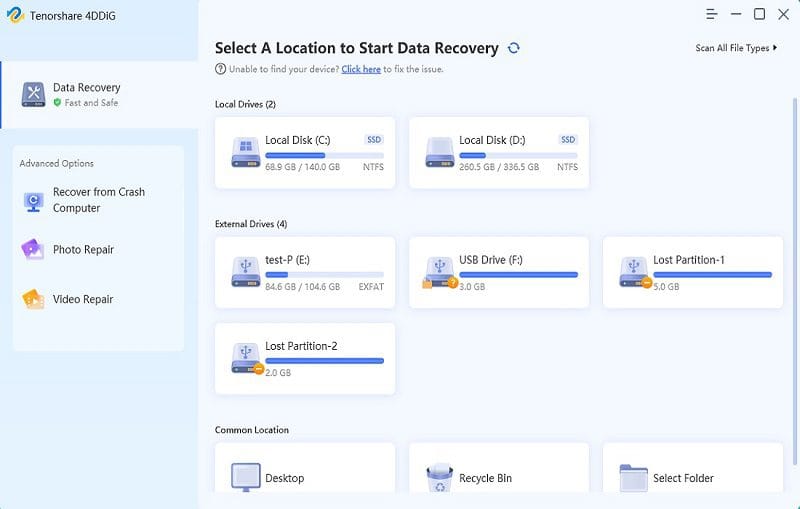
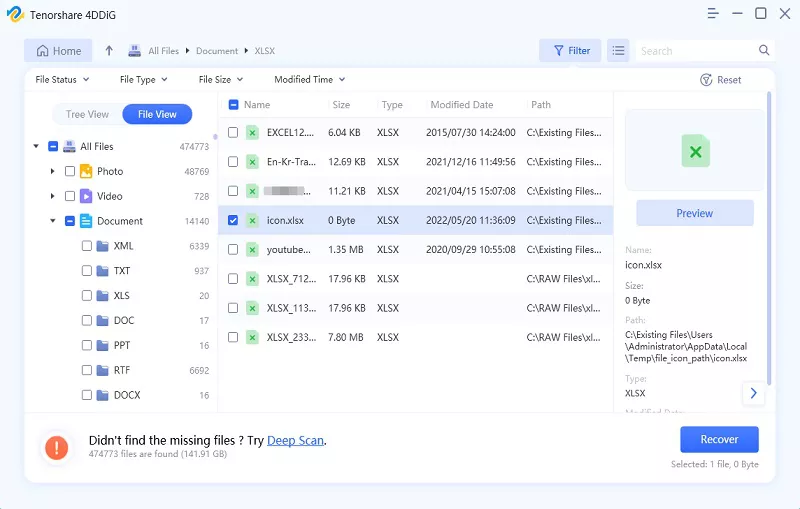
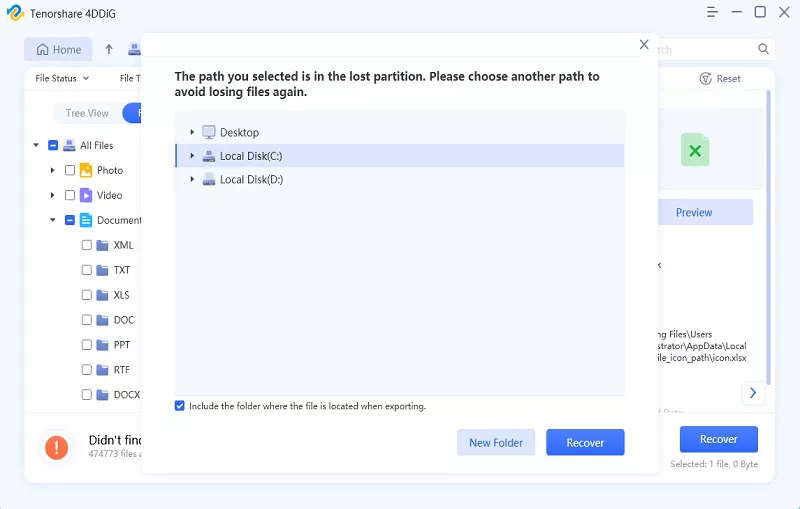
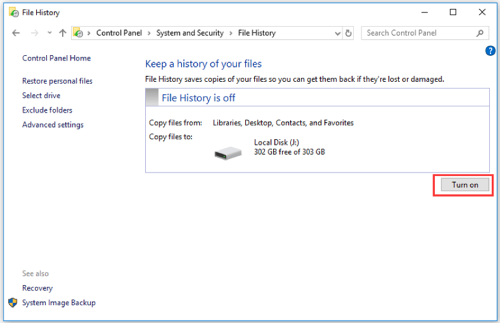
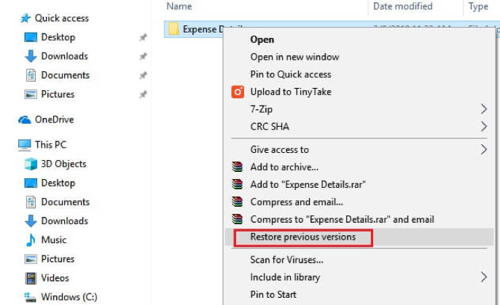
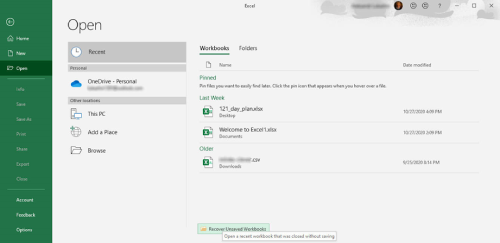








פורום משתמשים
0 הודעות